Win10系统增加启动项教程,超简单!
时间:2025-06-22 20:24:07 194浏览 收藏
还在为Win10开机启动项设置烦恼吗?想让常用软件开机自动运行,却不知如何操作?本文将详细介绍Win10系统添加启动项的简单方法,通过修改注册表轻松实现。只需几个步骤,即可自定义开机启动程序,提高工作效率。按照教程,即使是电脑新手也能轻松掌握Win10启动项设置技巧,告别手动启动的繁琐!快来学习如何让你的Win10系统更加智能化吧!
最近有部分使用Win10系统的用户表示,他们希望某些常用软件能够在开机时自动启动,但却不清楚具体的操作步骤,因此感到十分困扰。那么,Win10应该如何设置系统启动项呢?接下来,我们将为您详细介绍具体的操作方法。
具体操作步骤如下:
1、按下Win+R组合键打开“运行”窗口,输入“regedit”并回车,这样就可以进入注册表编辑器。(Win键位于键盘左下角,形状为四个小方块组成的图案) 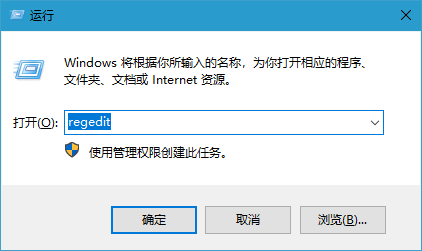
2、随后,按照路径依次展开“HKEY_LOCAL_MACHINE\SOFTWARE\Microsoft\Windows\CurrentVersion\Run” 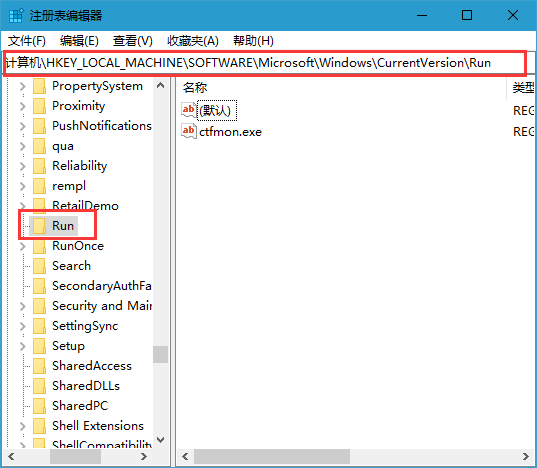
3、找到“run”选项后,在右侧空白区域右键单击,选择“新建”→“字符串值”,并根据需要自定义名称; 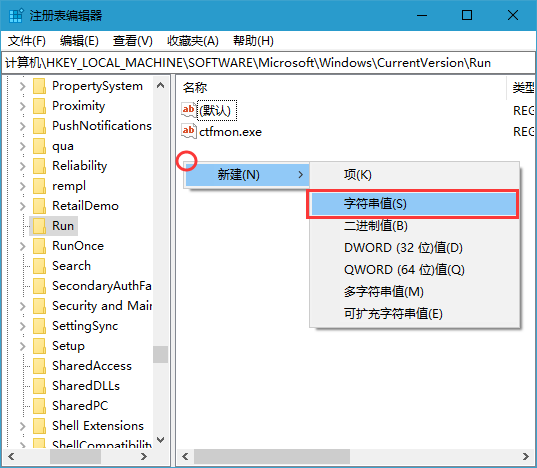
4、接着,双击刚刚创建的新值,可以为其重新命名以便于日后识别; 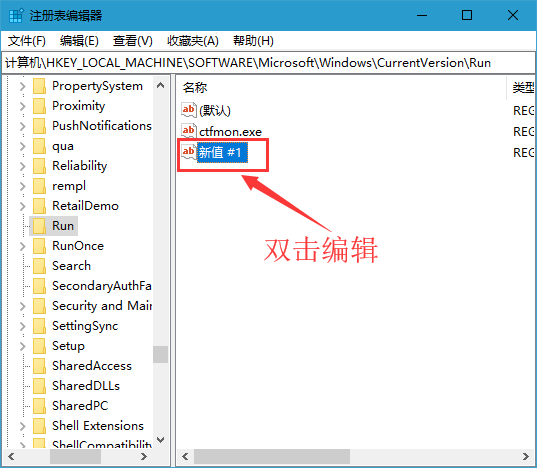
5、需要注意的是,在填写数值数据时,例如添加名为“土豆PE.exe”的程序,该程序位于D盘的“演示”文件夹内,则应将数值数据填写为:C:\土豆PE.exe(务必包含完整的文件名与扩展名,否则可能无法生效)。 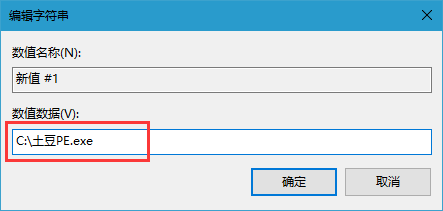
上述便是Win10系统设置启动项的具体方法,希望能为大家提供帮助。最近有部分使用Win10系统的用户表示,他们希望某些常用软件能够在开机时自动启动,但却不清楚具体的操作步骤,因此感到十分困扰。那么,Win10应该如何设置系统启动项呢?接下来,我们将为您详细介绍具体的操作方法。
具体操作步骤如下:
1、按下Win+R组合键打开“运行”窗口,输入“regedit”并回车,这样就可以进入注册表编辑器。(Win键位于键盘左下角,形状为四个小方块组成的图案) 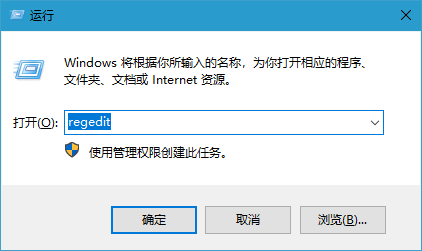
2、随后,按照路径依次展开“HKEY_LOCAL_MACHINE\SOFTWARE\Microsoft\Windows\CurrentVersion\Run” 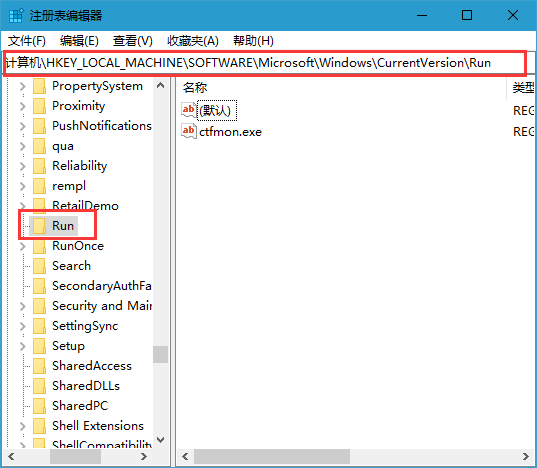
3、找到“run”选项后,在右侧空白区域右键单击,选择“新建”→“字符串值”,并根据需要自定义名称; 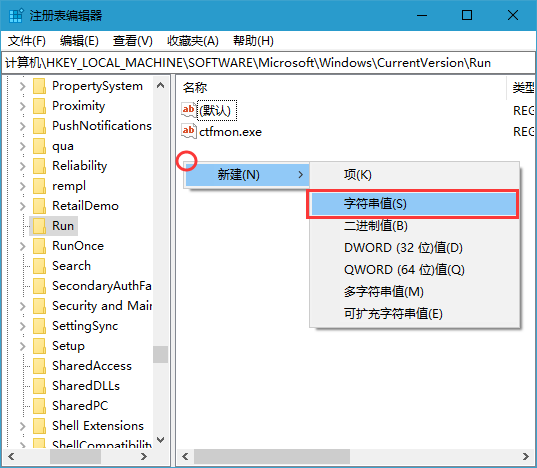
4、接着,双击刚刚创建的新值,可以为其重新命名以便于日后识别; 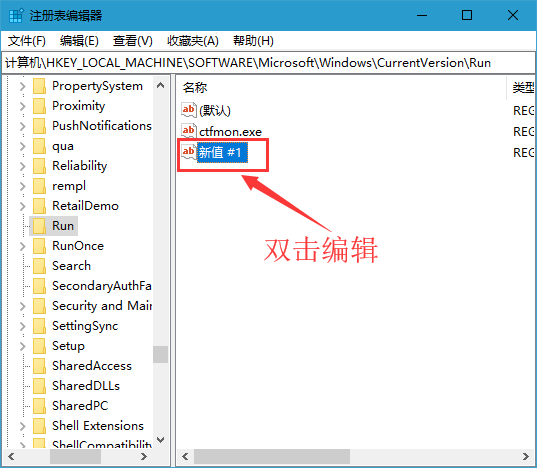
5、需要注意的是,在填写数值数据时,例如添加名为“土豆PE.exe”的程序,该程序位于D盘的“演示”文件夹内,则应将数值数据填写为:C:\土豆PE.exe(务必包含完整的文件名与扩展名,否则可能无法生效)。 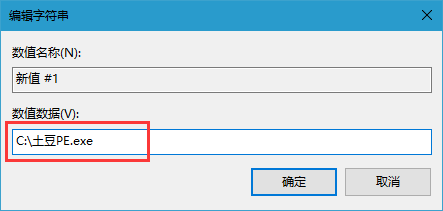
上述便是Win10系统设置启动项的具体方法,希望能为大家提供帮助。
到这里,我们也就讲完了《Win10系统增加启动项教程,超简单!》的内容了。个人认为,基础知识的学习和巩固,是为了更好的将其运用到项目中,欢迎关注golang学习网公众号,带你了解更多关于的知识点!
-
501 收藏
-
501 收藏
-
501 收藏
-
501 收藏
-
501 收藏
-
426 收藏
-
364 收藏
-
371 收藏
-
281 收藏
-
147 收藏
-
353 收藏
-
382 收藏
-
172 收藏
-
245 收藏
-
186 收藏
-
201 收藏
-
448 收藏
-

- 前端进阶之JavaScript设计模式
- 设计模式是开发人员在软件开发过程中面临一般问题时的解决方案,代表了最佳的实践。本课程的主打内容包括JS常见设计模式以及具体应用场景,打造一站式知识长龙服务,适合有JS基础的同学学习。
- 立即学习 543次学习
-

- GO语言核心编程课程
- 本课程采用真实案例,全面具体可落地,从理论到实践,一步一步将GO核心编程技术、编程思想、底层实现融会贯通,使学习者贴近时代脉搏,做IT互联网时代的弄潮儿。
- 立即学习 516次学习
-

- 简单聊聊mysql8与网络通信
- 如有问题加微信:Le-studyg;在课程中,我们将首先介绍MySQL8的新特性,包括性能优化、安全增强、新数据类型等,帮助学生快速熟悉MySQL8的最新功能。接着,我们将深入解析MySQL的网络通信机制,包括协议、连接管理、数据传输等,让
- 立即学习 500次学习
-

- JavaScript正则表达式基础与实战
- 在任何一门编程语言中,正则表达式,都是一项重要的知识,它提供了高效的字符串匹配与捕获机制,可以极大的简化程序设计。
- 立即学习 487次学习
-

- 从零制作响应式网站—Grid布局
- 本系列教程将展示从零制作一个假想的网络科技公司官网,分为导航,轮播,关于我们,成功案例,服务流程,团队介绍,数据部分,公司动态,底部信息等内容区块。网站整体采用CSSGrid布局,支持响应式,有流畅过渡和展现动画。
- 立即学习 485次学习
